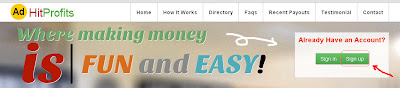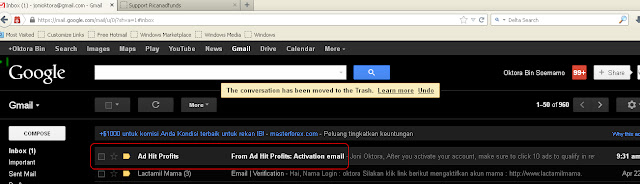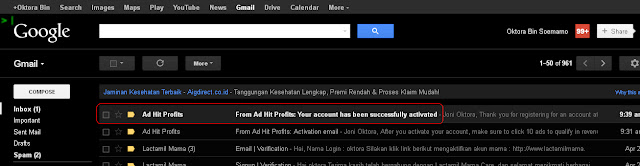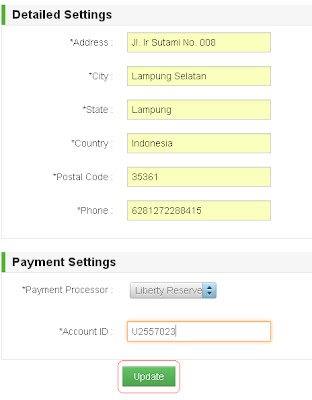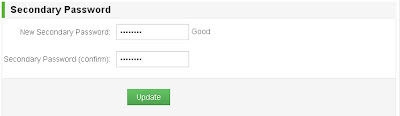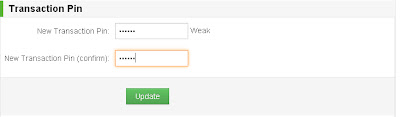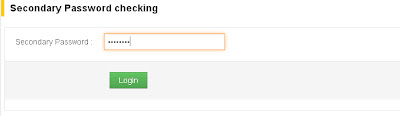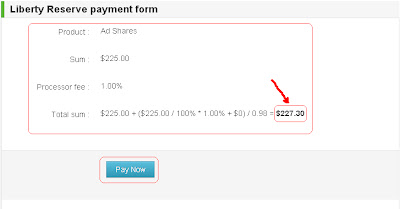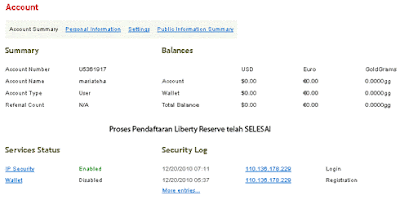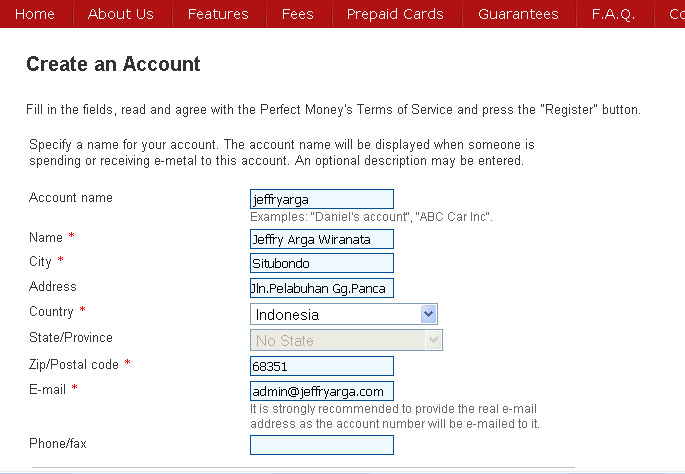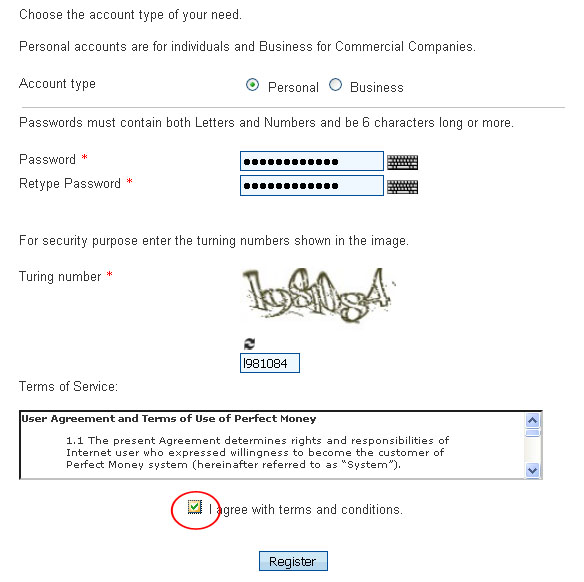Di bawah ini akan dijelaskan panduan atau langkah-langkah lengkap bagaimana cara membuat email dari penyedia layanan email gratis Yahoo.com : 1. Langkah pertama ini tentunya membuka browser kamu dulu ya (misalnya IE atau internet explorer, Mozila Fireox, Google Chrome, atau opera, )… kemudian masukkan alamat situsnya yaitu www.mail.yahoo.com pada kolom alamat atau address bar,
sesaat kemudian akan muncul halaman yahoo mail, pastikan halamannya seperti gambar di bawah ini
2. Perhatikan pada halaman sebelah kanan, jika nanti kamu sudah terdaftar dan ingin membuka email, maka masukkan id yahoo dan password kamu, lalu klik Sign in.
Tapi karena kamu belum mendaftar, dan belum mempunyai Id yahoo dan pasword, silahkan klik saja tombol Sign Up yang berada pada bagian bawahnya tombol sign in, terkadang juga berada di bagian atas, pokoknya cari saja yang bertuliskan Sign Up atau Daftar , jika tidak ada tombol Sign up bisa juga menggunakan tombol Create New Account. Tombol Sign up dan Create new Account sama fungsinya yaitu untuk membuat akun yahoo atau mendaftar di yahoo.com. Perhatikan gambar di bawah ini

3. Setelah kamu klik Sign Up atau Create New Account, akan muncul halaman berisi formulir pendaftaran pada email yahoo seperti pada gambar di bawah ini.
Jika sudah tampil seperti halaman di atas, silahkan masukkan data-data identitas diri kamu susuai kolom yang telah disediakan. Jika kamu bingung perhatikan contoh pengisiannya di bawah ini. Mohon di perhatikan, gambar di bawah ini hanya contoh, jika nama kamu bukan Martono ya jangan diisi martono
Penjelasan pengisian :
a. untuk pengisian kolom ‘alternate email’ dikosongkan saja tidak apa-apa, atau kalau mau bisa diisi dengan alamat email teman yang bisa dipercaya. Karena email alternatif ini berfungsi jika kamu nanti lupa dengan pasword kamu, maka pasword kamu nanti bisa direset (didapatkan) lewat email alternatif yang kamu masukkan tadi. Untuk pilihan pertanyaan, tinggal pilih saja salah satu (sudah disediakan, jadi tidak perlu bikin pertanyaan) dan jawabannya masukan sendiri, bagian itu fungsinya juga sama dengan email Alternate. Yaitu untuk mereset password jika kamu lupa dengan pasword kamu, nanti pertanyaan yang kamu pilih tadi akan muncul, dan kamu masukkan jawaban yang kamu buat tadi untuk membuat password baru.
b. Masukkan code capta pada kolom yang disediakan, maksudnya yahoo meminta memasukkan code seperti itu adalah untuk menjaga keamanan server yahoo dari mesin spam. karena mesin spam tidak bisa membaca code capta, kecuali hanya manusia. jika code capta sulit dibaca, klik klah icon dua panah bengkok di sebelah kiri kode capta. maka nanti kode capta akan berubah menjadi bentuk yang lain. jika masih sulit, klik lagi sampai gampang dibaca.
4. Jika data pribadi kamu sudah diisi semua, klik pada Tombol Kuning Bertuliskan [ create my account ]. jika kolom isian formulir telah kamu isi dengan benar, maka sesaat kemudian, jendela konfirmasi akan muncul, seperti gambar di bawah ini. Klik tombol Continue, untuk melanjutkan proses selanjutnya.
5. Sesaat kemudian akan diarahkan ke dashboard email yahoo.com, seperti gambar di bawah ini. Di dashoard ini terdapat beberapa menu penting untuk pengelolaan email yang perlu kamu ketahui, antara lain ;
In box atau tempat kotak masuk email,
Contact yang berisi daftar alamat email,
Draft : berisi daftar email yang belum terkirim
Sent : berisi daftar email yang telah terkirim
Spam : berisi email dari seseorang yang mencurigakan atau tidak diinginkan
dan Trash : tempat sampah email yang telah kamu hapus.
6. Ketika email yahoo ini baru dibuat, di kotak masuk email atau inbox akan ada sebuah email dari yahoo yang berisi kata sambutan atau pengenalan tentang yahoo. Untuk membuka email, klik pada Inbox, perhatikan gambar di bawah ini.
Setelah tampil daftar email masuk, silahkan klik satu email baru tersebut.
maka isi email akan tampak seperti gambar di bawah ini
Selamat mencoba.
Jasa Pembuatan Email di Yahoo murah
Bagi anda yang sudah mencoba panduan di atas tapi tetap belum bisa, kami menyediakan jasa pembuatan email di yahoo sengan harga murah. Untuk masa promo diberikahan harga Rp. 20.000,- saja. Cara pembayaranya sangat mudah, silahkan transfer pulsa 20 ke 0812 7228 8415. Setelah pulsa terkirim, silahkan sms ke no hp tersebut yang berisi bermintaan pembuatan email dengan menuliskan Nama Lengkap, tanggal lahir dan jenis kelamin.